
软件介绍
xmind 8 pro 破解版是一款受到了很多用户喜爱的思维导图软件,这款软件可以将脑中的源源不断涌现的想法完美的展现出来,其思维导图与其他导图图表等更是简单易用,吸引着人们的眼球。除了思维导图结构,XMind还提供组织结构图、树状图、逻辑图等,这些图表在各种情况下都扮演着很重要的角色。全新的xmind8将给用户带来更好的体验,更酷的功能,更漂亮的可视化效果,以及更大的生产力提升。下面小编为大家带来了破解版,附带序列号,有需要的赶紧来下载吧!

软件功能
一、更新的外观
XMind 8拥有更新的外观和感觉,编辑的时候,只需点击一下即可快速打开、关闭和切换视图,该选项能够提高工作效率,大大增强你的思维导图体验。
二、XMind云
XMind云可以自动同步跨Mac/个人电脑的文件,它快速、安全、易于使用,你甚至可以在线查看和编辑思维导图。
三、基于幻灯片的演示功能
有了新增的基于幻灯片的演示功能,创建、演示和共享变得前所未有的容易,思维导图和演示现在和谐地集成到一个软件中,穿行模式仍然可用。
四、头脑风暴
有了XMind,便可轻松快速地开始个人头脑风暴,Idea Factory(创意工厂)更进一步更快速地记录并收集灵感,定时器能够让你控制头脑风暴会议时间,你还可以在白天模式和夜间模式之间进行切换。
五、甘特图
在XMind中,可以直接在甘特图视图里添加、修改和显示任务信息,包括开始/结束日期、受托人、优先级、进度、里程碑和任务依赖关系。
六、使用Office/PDF
准备会议或报告的时候,想要捕捉灵感,以结构化的方式组织这些灵感吗?现在,有了XMind,一切只需简单地点击几下就能实现,再快速将工作成果导出到Office/PDF,以促进会议/报告。
七、其他改进
1.高分辨率显示支持。
2.导入和导出到OPML,Lighten文件。
3.导入Novamind地图。
4.资源管理器。
5.改进XMind云。
6.支持手动布局。
7.支持在头脑风暴模式中添加意见组。
8.支持重新设计的文件加密功能和密码提示
9.新音频Notes操作界面。
10.优化导出功能并添加最近的列表。
11.“从IconFinder插入图像”交互优化。
12.重组上下文菜单。
13.首选项界面优化。
14.“编号”可用性增强。
15.键盘快捷键优化在演练模式演示。
16.增强的模板管理UI
17.许多其他小的改进
xmind pro 8安装教程
1、首先鼠标双击右键下载解压缩软件压缩包,之后双击exe文件根据提示进行安装

2、阅读软件安装协议,并选择接受条款,勾选“i accept the agreement”点击next
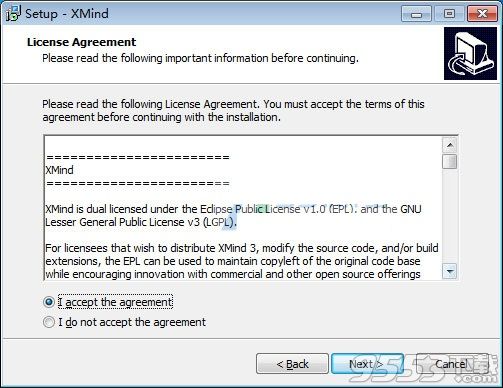
3、选择软件,可自行定义xmind8软件安装目录,小编按默认路径c磁盘
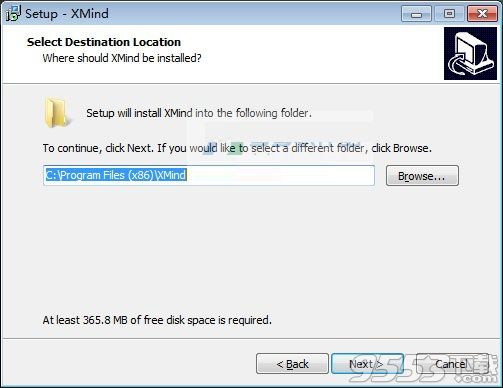
4、之后快速创建桌面图标,创建快速启动栏
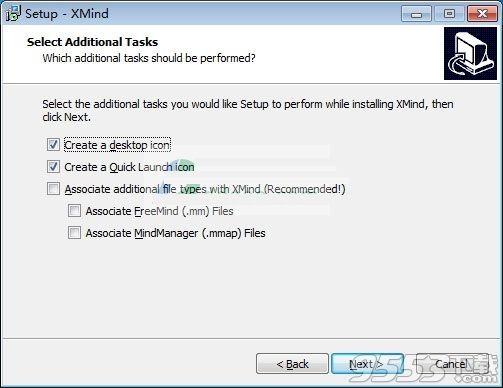
5、最后依提示安装即可,加载软件
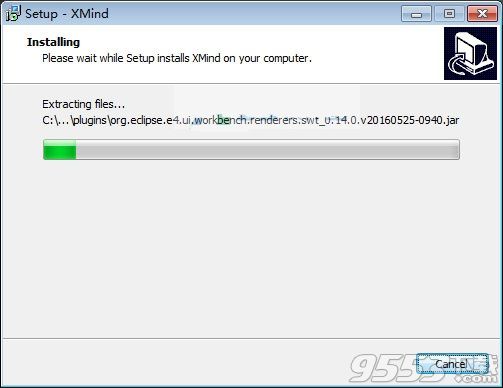
xmind pro 8破解方法
1、然后运行xmind pro 8软件,找到去除检查更新:-> 编辑 -> 首选项 -> 常规 -> 启动 -> 把"启动时检查更新"和"发送用户数据"两个选项的勾去掉
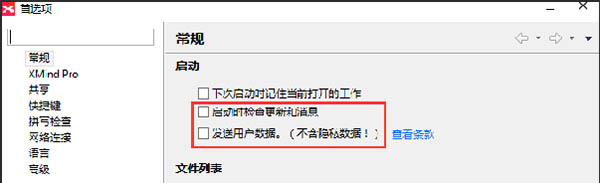
2、之后再次关闭xmind pro 8软件
3、然后将破解文件复制 'XMind.ini' 到安装目录,默认的安装路径C:Program Files (x86) Xmind进行移动替换
4、同样把 RCE 文件夹复制到安装目录,默认的安装路径C:Program Files (x86) Xmind
5、重新打开"c:windowssystem32driversetc",以文本方式打开hosts,添加以下内容
# XMind Mind-Mapper
0.0.0.0 xmind.net
0.0.0.0 www.xmind.net
6、打开Xmind软件,输入提供给你的邮箱和序列号即可激活为Xmind Pro8,输入序列号如下:
XAka34A2rVRYJ4XBIU35UZMUEEF64CMMIYZCK2FZZUQNODEKUHGJLFMSLIQMQUCUBXRENLK6NZL37JXP4PZXQFILMQ2RG5R7G4QNDO3PSOEUBOCDRYSSXZGRARV6MGA33TN2AMUBHEL4FXMWYTTJDEINJXUAV4BAYKBDCZQWVF3LWYXSDCXY546U3NBGOI3ZPAP2SO3CSQFNB7VVIY123456789012345
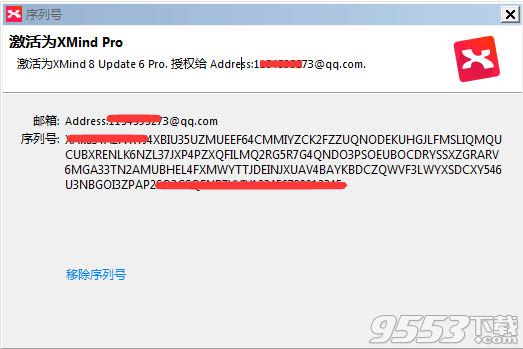
7、粘贴到序列号区域,激活,关闭Xmind再打开就激活了,OK,注册成功,如图所示

使用方法
1、软件已经安装完成,进入软件的主界面,出现下图界面,如下图;
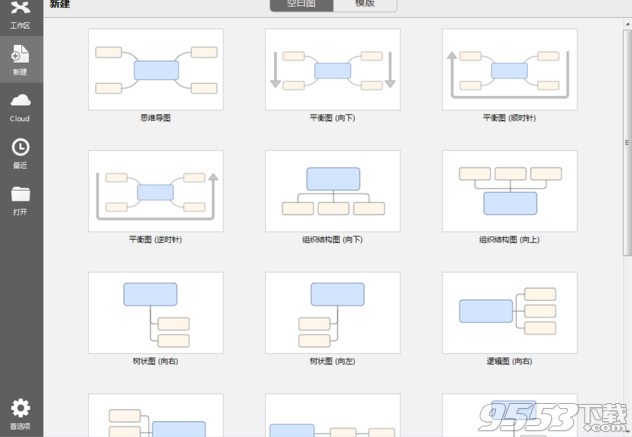
2、新建模块界面,可以快速的进行选择您需要的模块等;
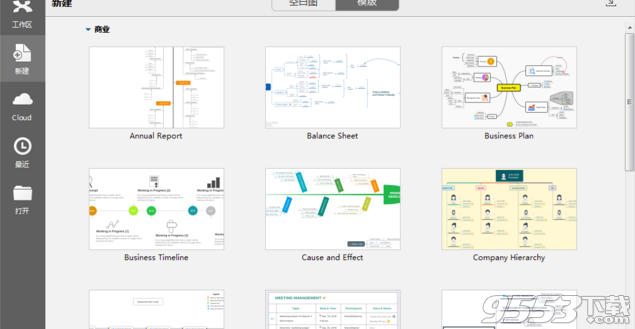
3、下图是软件的工作区域,可以进行创建空白图等;

4、查看包括了开始演示、开始头脑风暴、实际大小、缩小、上钻等;
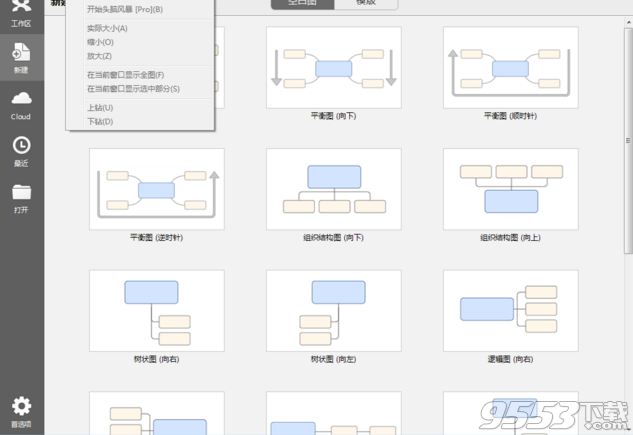
5、插入包括了主题、自由主题、标注、图片、图标、联系等;
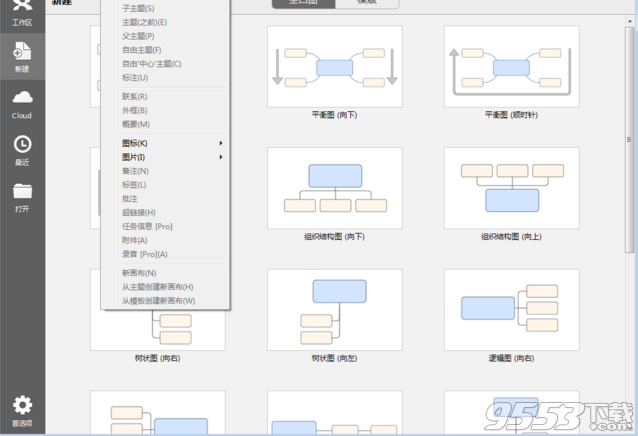
软件特性
xmind8中的思维导图结构包含一个中心根主题,和围绕中心主题辐射的众多主要分支。除了思维导图结构,XMind还提供组织结构图、树状图、逻辑图等,这些图表在各种情况下都扮演着很重要的角色。比如,组织结构图可以清楚地显示公司/部门/团队的结构,逻辑图在分类原因的时候非常有用,更重要的是,所有这些图表都可以在一个导图中使用!每一个分支,甚至每一个主题,都能拥有最合适的结构。可用性非常之大。
一、本地网络共享
LNS(本地网络共享)允许你轻松快速的将XMind文件发送到跨局域网的其他电脑,只需拖放XMind文件到目标LNS视图来完成文件共享,你也可以通过LNS发送信息通知团队成员检查你的思维导图。
二、下钻
下钻是XMind的一种魔术,能够让你聚焦于思维导图的特定分支。选择一个主题,在工具栏上点击下钻图标,可以在临时导图上显示选中的主题和其子主题,不会受到其他主题的干扰。
三、多页打印
通过将大导图打印到多张纸上,然后将这些纸串联起来,不会丢失任何导图细节。还可以在多个页面上水平或垂直展开导图,实现更好的概述,或者作为海报进行展示。
四、导图合并
导图合并功能通过将两个导图合并在一起,帮助你组织多个导图上的信息。
五、导图快照
导图快照不同于截屏,它可以让你与其他人共享整个导图或者导图的一部分,你所选择的区域可以形成完整的导图。
六、高级过滤器
通过过滤大项目上的标记或标签,将导图的剩余部分变暗,聚焦于最重要的任务。
七、强大的搜索
可以在所有打开的文件中找到任何内容,也就是说,可以输入目标内容,修改搜索选项,查看搜索结果。
八、录音备注
录音备注帮助捕捉会议、头脑风暴会议或者其他活动期间的口头信息,能够让你在不输入信息的情况下注释主题。
九、密码加密
安全永远第一。XMind允许你为XMind文件设置密码,没有密码,任何人都无法打开该文件。
十、SVG
将导图导出为图像时,放大的时候你会发现导图变模糊了,现在,可以通过将导图导出为SVG格式,以任意大小检查并打印导图。
11、在线思维导图库
有了免费的XMind ID,可以将你的思维导图发布到在线思维导图库(XMind.net),它就像一个在线社区。
12、模板
在这个忙碌的社会里,我们常被要求用更少的时间做更多的事情,从优秀的模板开始,满足生活、工作和学习需求。
13、贴画
思维导图的一个原则是:接受图片形式。为帮助可视化地表达自己的想法,可以用数以百计的剪贴画让思维导图活跃起来。
14、索引视图
索引视图提供了7种方法帮助你列出主题:通过标记、标签、开始/结束日期、受托人和字母顺序。
15、XMind资源包
可以打包并导出自定义的主题、模板、剪贴画和标记到XRB文件,与其他人、团队间或者仅仅不同的设备之间进行共享。
更新日志
- 修复了一些问题,导致XMind在导出到Microsoft Word和PDF文档Ubuntu后崩溃。
- 修复了在“模板图像加载程序”期间发生内部错误。
- 修复了在向下钻取模式下保存到Evernote时出现的错误。
- 修复了导致Microsoft Project文件包含中文文本的错误。
- 修复导致“导出到Microsoft PPT”不工作的问题。
- 修复了在过滤模式下使用“Alt + DownArrow”快捷方式时导致XMind崩溃的问题。
- 修正了一个错误,导致在编辑框中输入的文本在切换之间消失。
